Описание работы с ККТ в тестовом режиме «ККТ-Service»
При работе ККТ в тестовом режиме (запускается приложение ККТ-Service, компонента KKT-IRAS) команды формируются с помощью кнопочной клавиатуры ККТ или через сенсорный экран ККТ.
Описание клавиатуры ККТ приведено ниже:
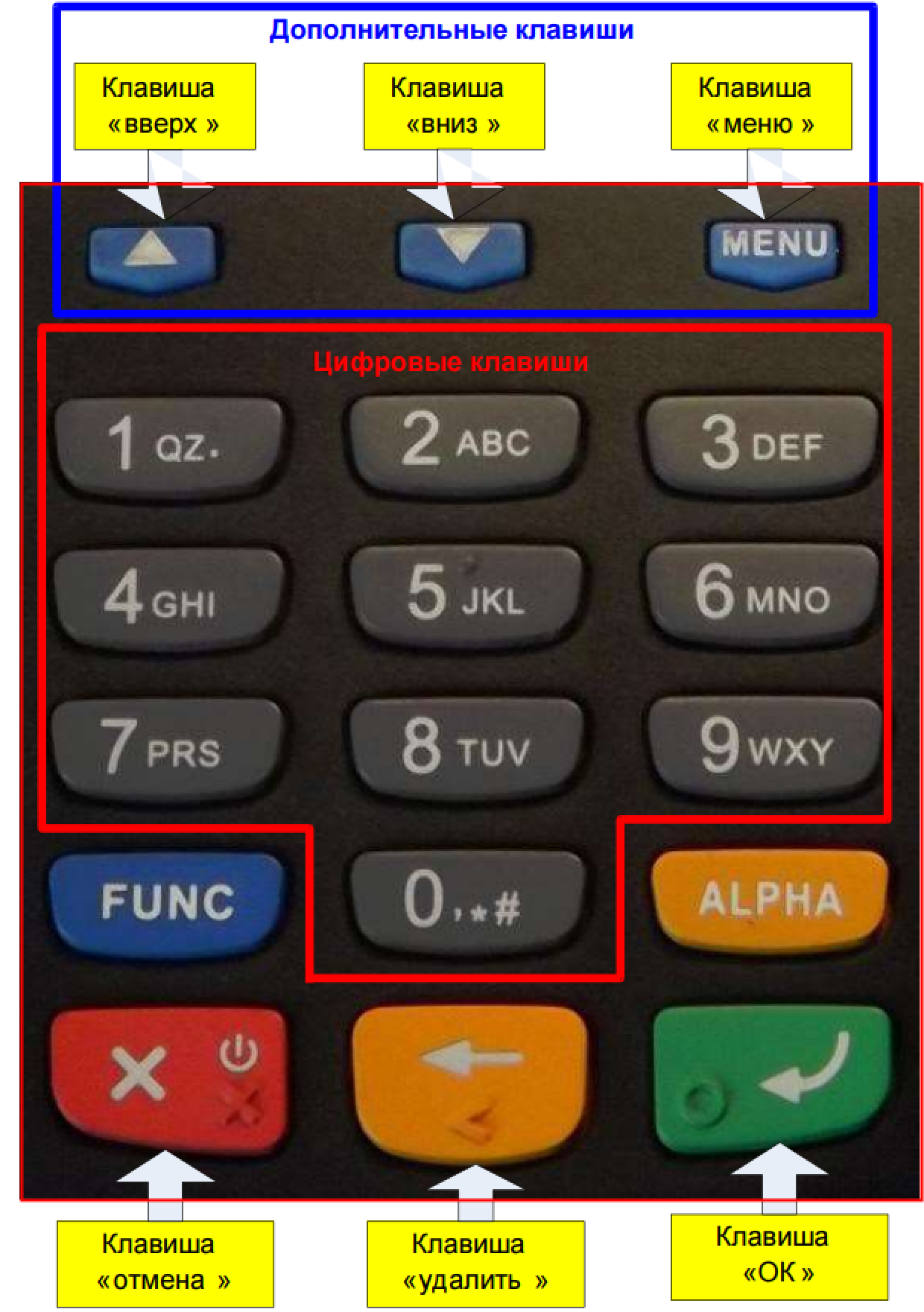
Внимание! Клавиша FUNC позволяет вызывать дополнительные функции совместно с другими клавишами, либо нести собственную функцию (например переключение между
целой и дробной частью вводимого числа).
Внимание! Клавиша ALPHA позволяет вводить нечисловые значения, путем нажатия ее после нажатия цифровой клавиши.
При работе с клавиатурой обязательно используется табло кассира (оператора) – сенсорный дисплей.
При запуске ККТ приложение, установленное на POS-контроллере ККТ, осуществляет следующие действия:
1. Инициализирует интерфейс взаимодействия с системной платой ККТ, которая выполняет функции фискального регистратора;
2. Читает из файла настроек или дает выбрать пользователю способ соединения с ККТ;
3. Инициализирует соединение с ККТ;
4. Читает из файла настроек или дает выбрать пользователю соединение с севером ОФД;
5. Переходит в основной рабочий режим. На экране отображается статистика обмена данными и информационные сообщения.
Главный экран
Элемент «Статистика» содержит три поля:
- Тип соединения, при использовании WiFi отображается IP адрес и порт для доступа к фискальному принтеру.
- «Отправлено» - количество байт переданных фискальному регистратору;
- «Получено» - количество байт полученных от фискального регистратора.
- Поле «Информация» отображает текущее состояние обмена:
- Информация об командах переданных фискальному регистратору;
- Информация об ошибках передачи данных;
- Информация о не готовом состоянии принтера (например кончилась бумага или ошибка печати);
- Информация об обмене с сервером ОФД.
- В поле «Серв» отображается версия серверного демона (приложения) работающего с фискальным модулем.
- В поле «Сборка» отображается тип сборки, возможные варианты сборки:
- «клиент» - работающая серверным приложением встроенным в операционную систему терминала. Работает только на специальной операционной системе (релизной версии терминала с фискальным регистратором).
- «тест» - содержит в себе серверную часть и работает на обычной версии операционной системы терминала. Предназначена для ознакомления, при печати вместо зарегистрированного фискального признака, печатается фискальный признак с надписью «тест».
- В поле «К.модуль» (если оно присутствует) отображается тип модуля обслуживания платежных карт:
- UNIPOS – Инпас «UniPOS»;
- SBER – Сбербанк «UPOS»;
- Кнопка «Настройки» позволяет перейти меню «Настройки», для настройки режима работы.
Управление с клавиатуры терминала: кнопка «ввод» позволяет перейти в меню «Настройки».
Меню «Настройки»
Меню позволяет настроить программу для работы и посмотреть информацию о программе.
Содержит три пункта:
1. «Меню инспек-ра» - меню инспектора. При выборе этого пункта меню, вызывается компонента KKT-IRAS для обслуживания/фискализации фискального регистратора. Пароль входа в меню инспектора — 9999;
2. «Сервис банка» - вход в сервисное меню модуля обслуживания платежных карт;
3. «Уст.соединения» - выбор способа подключения кассового оборудования. При выборе этого пункта меню, осуществляется переход к диалогу выбора способа подключения кассы;
4. «ОФД сервер» - настройка подключения к ОФД серверу;
5. «О регистраторе» - информация об установленном фискальном регистраторе;
6. «О программе» - краткая информация о программе;
7. «Перезагрузка» - перезагрузка терминала, выбрав этот пункт можно перезагрузить терминал.
Управление с клавиатуры терминала:
- кнопка «отмена» выход из меню обратно в рабочий экран без каких либо действий;
- кнопка «ввод» выбор текущего пункта меню (подсвеченного);
- кнопки «1», «2», «3» выбор соответствующего пункта меню.
Диалог «Тип соед. с кассой»
Диалог позволяет выбрать тип соединения с кассовым оборудованием.
Поле «Соед. с кассой» содержит три варианта соединения:
1. «USB_DEV» - как устройство USB device (в этом случае внешнее оборудование должно работать через драйвер USB device);
2. «USB_RS232» - через USB-RS232 переходник, подключенный к терминалу с фискальным модулем (в этом случае внешнее оборудование может работать с терминалом, как с обычным устройством с последовательным интерфейсом RS232);
3. «WiFi AP» - через WiFi соединение.
Управление с клавиатуры терминала:
- кнопка «отмена» выход из меню обратно в рабочий экран без каких либо действий;
- кнопка «ввод» выбор текущего пункта меню (подсвеченного);
- кнопки «1», «2», «3» выбор соответствующего пункта меню.
Внимание: Во время работы диалога «Установки», терминал отключается от внешнего
кассового оборудования (закрывает соединение).
Настройка «WiFi AP» соединения
Настройка «WiFi AP» соединения состоит из следующих диалогов:
- «ВЫБЕРИТЕ WiFi AP» - выбор точки доступа (Wireless Access Point);
- Диалог ввода пароля к точке доступа — необязательный диалог, для ввода пароля;
- Диалог выбора способа установки ip адреса - по DHCP (при положительном выборе) или статический (при отмене);
- Диалог установки статических параметров ip адреса — необязательный диалог (в случае если не используется получение адреса по DHCP).
Настройка подключения к ОФД серверу
Настройка подключения к ОФД серверу заключается в заполнении параметров в диалоге:
- АДРЕС СЕРВЕРА — DNS (интернет или ip) адрес сервера ОФД;
- ПОРТ — порт доступа к серверу ОФД;
- ТАЙМАУТ СОЕД. - время ожидания (в секундах) соединения с сервером ОФД;
- ТАЙМАУТ ОЖИД. - время ожидания (в секундах) ответа от сервера ОФД;
- ПЕРИОД — период доступа (в секундах) к серверу ОФД.
Информационное окно «О программе»
Выводит информацию о назначении программы, типе сборки, версии.
В поле «Сборка» отображается тип сборки, возможные варианты сборки:
- «клиент» - работающая серверным приложением встроенным в операционную систему терминала. Работает только на специальной операционной системе (релизной версии терминала с фискальным регистратором).
- «тест» - содержит в себе серверную часть и работает на обычной версии операционной системы терминала. Предназначена для ознакомления, при печати вместо зарегистрированного фискального признака, печатается фискальный признак с надписью «тест».
В поле «Версия» отображается версия программы.
В поле «Сервер» отображается версия серверного приложения работающего с
фискальным регистратором.
Интерфейсы к внешнему оборудованию
Работа по разным видам соединений имеет свои нюансы:
- Работа по последовательным интерфейсам полностью соответствует описанию фискального модуля, не требует учета каких либо нюансов;
- Работа по пакетным интерфейсам (TCPIP через WiFi) имеют нюансы, связанные с открытием/закрытием канала связи.
Работа по пакетным каналам связи (TCPIP)
В случае использования пакетного канала связи, отправка одного запроса и получения ответа на него производится в рамках одной сессии связи. То есть каждый раз соединение открывается заново для обработки каждого запроса.
То есть должен использоваться следующий алгоритм:
1. Открыть TCP соединение с терминалом;
2. Отправить запрос;
3. Дожидаться тайм-аут ответ от терминала (некоторые запросы не требуют ответа);
4. Получить ответ от терминала;
5. Закрыть соединение.
Внимание! Не рекомендуется отправлять еще один запрос, пока не обработан текущий
запрос.
Работа с модулем обслуживания платежных карт
Запросы/ответы к модулю обслуживания платежных карт передаются по тому же каналу, что и запросы к фискальному регистратору.
При установке и работе с модулем обслуживания платежных карт нужно учитывать, что этот модуль является сторонним приложением и при входе в него, основное рабочее приложение останавливает свою работу. Работа основного приложения продолжается только после завершения операции модулем обслуживания платежных карт.
Внимание! В связи с вышеуказанным, протокол обработки SA упрощен. То есть при обработке SA запроса от внешнего устройства, он передается модулю обслуживания платежных карт, и по завершении обработки возвращается SA ответ. Никакие промежуточные символы ACK, NACK, EOT и пакеты ответов «WAIT» - НЕ ИСПОЛЬЗУЮТСЯ.
Порядок процедур проведения операции платежной картой, определяется настройками модуля обслуживания платежных карт.




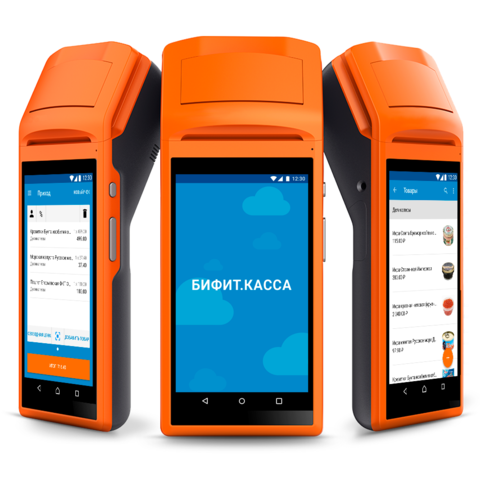

Добавить комментарий: